Correction de la vidéo TikTok téléchargée mais ne s'affichant pas – TechCult
Divers / / April 26, 2023
Des millions de clips sont téléchargés chaque jour sur TikTok. Dans la pléthore de vidéos postées sur la plateforme, il est fort possible que votre vidéo disparaisse. Vous ne savez pas pourquoi ma vidéo TikTok ne s'affiche pas pour les autres, ne vous inquiétez pas! Nous vous apportons un guide parfait pour résoudre la vidéo TikTok téléchargée mais ne montrant pas de problème.

Table des matières
Comment réparer une vidéo TikTok téléchargée mais ne s'affiche pas
TikTok est une excellente plateforme pour mettre en valeur votre créativité et la montrer à l'ensemble du travail. Mais si vos TikToks ne sont pas visibles pour les gens, cela peut être un vrai problème. Dans cet article, nous vous aiderons à comprendre et à résoudre pourquoi ma vidéo TikTok est téléchargée mais ne s'affiche pas. Pour en savoir plus sur ce sujet, continuez à lire cet article.
Note: Les smartphones n'ont pas les mêmes options de paramètres et diffèrent d'un fabricant à l'autre. Assurez-vous donc que les paramètres sont corrects avant d'en modifier.
Pourquoi ma vidéo TikTok est-elle téléchargée mais ne s'affiche pas ?
Les raisons pour lesquelles la vidéo TikTok ne s'affiche pas sous le son peuvent être variées. Cela pourrait être soit de votre faute, soit le problème pourrait provenir de la fin de TikTok. Voici quelques raisons pour lesquelles vous ne pouvez pas voir vos TikTok même après leur téléchargement.
- Panne de serveur
- Application obsolète
- Vidéo en cours de révision
- Connexion Internet instable
- Fichier incompatible Shadow Ban
- Compte privé
Réponse rapide
Essayez d'effacer les données de cache de l'application TikTok. Allez à votre Profil TikTok > Paramètres et confidentialité > Libérer de l'espace et appuyez sur Clair bouton dans Cache section.
Méthode 1: Redémarrez TikTok
Le redémarrage de TikTok sera une solution de base si le problème auquel vous étiez confronté était temporaire, cela le résout. Tout ce que vous avez à faire est d'arrêter de force l'application TikTok pour redémarrer complètement l'application.
Pour redémarrer TikTok sur Android, vous pouvez utiliser le sélecteur d'application. Balayez vers le haut depuis le bas de votre écran pour y accéder et trouvez TikTok dans la liste des applications. Ensuite, faites glisser TikTok vers le haut pour le fermer. Cela peut résoudre le problème pourquoi TikTok ne montre pas mes vidéos à mes abonnés
Méthode 2: Redémarrer l'appareil
C'est l'option la plus basique pour essayer de résoudre votre problème. Le redémarrage de votre téléphone corrigera les bogues et les problèmes qui pourraient causer des problèmes de visualisation des TikToks téléchargés. Pour redémarrer votre téléphone, suivez notre guide sur Comment redémarrer ou redémarrer votre téléphone Android ?

Méthode 3: Résoudre les problèmes de connexion réseau
Une connexion réseau stable est essentielle pour exécuter TikTok en douceur et télécharger correctement vos vidéos. Vérifiez si votre routeur WiFi est celui qui cause tous les problèmes. Essayez de le redémarrer, cela corrigera les bogues et les erreurs temporaires. Pour en savoir plus sur la façon de réparer TikTok ne me laissera pas publier un problème d'histoire, lisez notre article pour Augmentez la vitesse d'Internet sur Android.
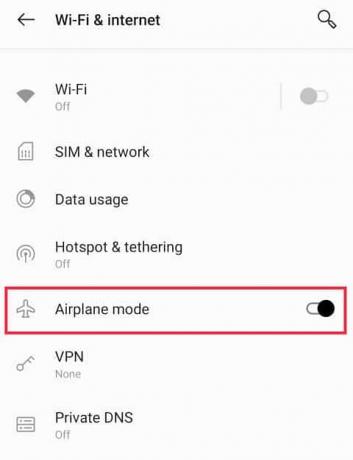
A lire aussi :TikTok commence à bloquer les liens vers les pages de l'App Store à partir de Creator Bios
Méthode 4: attendre la disponibilité du serveur
Vous ne pouvez rien faire lorsque le serveur est en panne. Lorsque le serveur de TikTok tombe en panne, il ne peut être réparé que par TikTok. Par conséquent, pour voir si les serveurs TikTok fonctionnent ou non, visitez le statut du serveur TikTok Détecteur de descente page pour voir si des problèmes ont été signalés par les utilisateurs. Tenez-vous au courant de la panne de TikTok, et dès que TikTok reviendra, vous pourrez voir vos vidéos téléchargées.

A lire aussi :Comment réparer l'erreur TikTok 2433
Méthode 5: Mettre à jour TikTok
Si vous utilisez une version obsolète de TikTok, il est grand temps de mettre à jour l'application. La mise à jour de votre application vous permettra de voir votre contenu téléchargé, de corriger des bogues et d'ajouter de nouvelles fonctionnalités à votre application. Allez donc sur le Google Play Store pour mettre à jour TikTok afin de corriger la vidéo TikTok téléchargée mais ne montrant pas de problème.
Voici les étapes pour mettre à jour l'application TikTok sur Google Play Store :
1. Ouvrez le Application Google Play Store sur votre appareil.
2. Dans la barre de recherche, recherchez Application TikTok.
3. Tapez sur le Mise à jour.
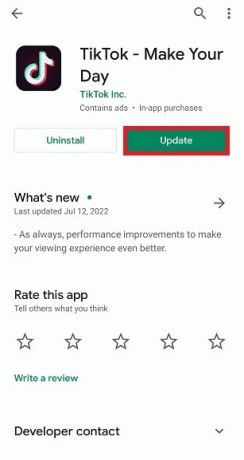
Méthode 6: Effacer le cache
TikTok stocke les données de cache pour comprendre et améliorer l'utilisation de votre application. Au fil du temps, ces données peuvent s'accumuler et se corrompre; cela peut vous aider à comprendre pourquoi ma vidéo TikTok ne s'affiche pas pour les autres. Vous pouvez vider le cache depuis l'application TikTok elle-même en suivant ces étapes :
1. Ouvrez le TIC Tac application.
2. Appuyez sur Profil.
3. Tapez sur le Icône hamburger et sélectionnez Paramètres et confidentialité.

4. Sous le Cache & Cellulaire section, appuyez sur Libérez de l'espace.
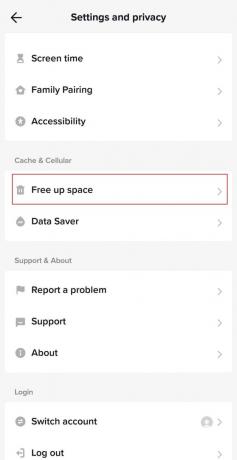
5. Enfin, appuyez sur le Clair bouton pour vider le cache.
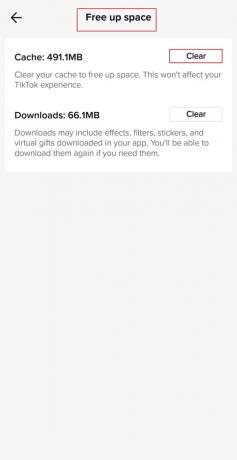
Alternativement, vous pouvez également vider le cache des paramètres de votre téléphone pour vider le cache. Pour savoir comment vider le cache, lisez notre article sur Comment vider le cache sur un téléphone Android (et pourquoi est-ce important)
Méthode 7: désactiver le VPN
Vous pouvez utiliser un VPN pour changer votre pays en celui où l'application n'est pas interdite et l'utiliser pour réparer la vidéo TikTok téléchargée mais qui n'affiche pas le problème. Vous pouvez utiliser n'importe quel VPN (par ex. TurboVPN ou NordVPN) pour modifier votre emplacement. Pour désactiver le VPN, suivez les étapes ci-dessous :
1. Ouvrir NordVPN sur votre téléphone.
2. Appuyez sur Déconnecter pour désactiver votre VPN.

A lire aussi :Comment obtenir un compte NordVPN gratuit
Méthode 8: Examiner le contenu
TikTok est strict sur ses directives communautaires. Votre compte pourrait être shadowbanned ou complètement banni si vous ne les suivez pas. Vérifiez donc votre contenu pour les éléments suivants :
- Fausses nouvelles
- Discours de haine
- Violence
- Drogues
- Nudité
- Musique protégée par des droits d'auteur
Si votre vidéo contient les drapeaux ci-dessus, supprimez-la immédiatement et ne publiez plus ce contenu. Parcourir le Directives officielles de TikTok pour vous assurer de ne pas les violer et de profiter pleinement de TikTok.

Méthode 9: attendre la fin de l'interdiction de l'ombre
Si votre compte a été banni de l'ombre, ne vous inquiétez pas; ça ne dure pas éternellement. Contrairement à un ban complet, le shadow ban est temporaire. C'est un avertissement de TikTok pour faire attention à ce que vous publiez. Les interdictions fantômes peuvent être terminées dans les 24 heures ou prendre jusqu'à un mois, mais elles durent en moyenne deux semaines. Alors ayez un peu de patience et laissez l'interdiction de l'ombre passer.
Méthode 10: Visitez le centre d'aide TikTok
Si aucune des méthodes ci-dessus ne fonctionne et que vous avez attendu assez longtemps pour que l'interdiction fantôme soit levée, il ne vous reste plus qu'à contacter Centre d'aide TikTok. Vous pouvez contacter directement le centre d'aide et leur expliquer le problème que vous rencontrez. L'équipe d'assistance vous répondra avec un ensemble de solutions pour vous aider à résoudre TikTok ne me laissera pas publier un problème d'histoire.
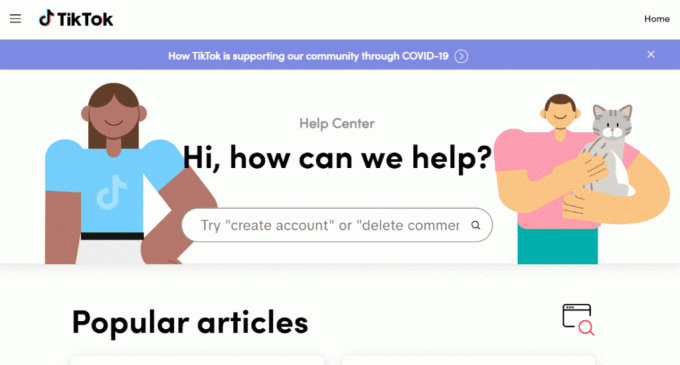
Recommandé:
- Puis-je avoir 2 comptes Depop ?
- Comment désenregistrer Echo Dot de l'application Alexa
- Fix TikTok ne peut pas envoyer de messages en raison des paramètres de confidentialité
- Correction de l'erreur de mise à niveau du serveur TikTok, veuillez réessayer
Nous espérons que ce guide vous a été utile et que vous pourrez résoudre le Vidéo TikTok téléchargée mais ne montrant pas le problème. Faites-nous savoir quelle méthode a le mieux fonctionné. Si vous avez des questions ou des suggestions, n'hésitez pas à les déposer dans la section des commentaires ci-dessous.
Elon est rédacteur technique chez TechCult. Il écrit des guides pratiques depuis environ 6 ans maintenant et a couvert de nombreux sujets. Il aime couvrir des sujets liés à Windows, Android et les derniers trucs et astuces.



